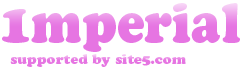Khusus buat newbie, buat master-master Delphi dilarang buka…hehehhe
1. Buat project baru.
2. Masukan komponen (TButton, TListBox,TLabel), biasanya ada di tab “Standard”…!!
Event masing-masing komponen:
TButton = OnClick
Form1 = OnActivate atau OnCreate
Berikut adalah script masing-masing komponen :
Button1:
procedure TForm1.Button1Click(Sender: TObject);
{membuat variable baru}
var
a: integer; {mendefinisikan a sebagai bilangan integer }
s: string; { Mendifinisikan s sebagai string atau text }
begin
{ Proses Looping }
for a:= 1 to 5 do
begin
s:= ' '+inttostr(a); {“ inttostr(a)” konversi dari bilangan integer ke text }
listbox1.items.add ('B0'+ s ); { menampilkan hasil Looping ke ListBox1 }
end;
end;
Untuk form activate scriptnya :
procedure TForm1.FormActivate(Sender: TObject);
begin
dateseparator:='-'; {membuat pembatas antara tanggal, bulan, dan tahun cth: 13-12-2010}
shortdateformat:='dd/mm/yyyy'; {Format Tanggal berdasarkan tanggal,Bulan,Tahun}
label1.caption:=datetostr(date); {Mengkonversi dari Tanggal ke Text kemudian Menampilkannya ke Label1}
end;
*Thanks..
Accesspoint : indosatgprs (akses point ISP'a) Username :indosatgprs (Username ISP'a) Password :indosatgprs (Password ISP'a) Additional initialization command : (biarkan kosong) Setelah itu klik Finish… contoh : User name : indosatgprs Password : indosatgprs Confirm Password : indosatgprs +CGDCONT=1,"IP","indosatgprs" Klo gak bias juga coba cek pulsa anda…. NB: Untuk HP Sony Ericson hanya Tinggal Instal PC-suit nya dan isikan Username dan Password nya klo perlu isikan juga Aksespointnya…
--> Klik NexT
--->klik Next…